Connexion à l'aide de Frame.io

 [
[![]() ]
]  [
[![]() ]
]  [Frame.io]
[Frame.io]  [Connexion à Frame.io]
[Connexion à Frame.io]  Sélectionnez [ON]
Sélectionnez [ON]
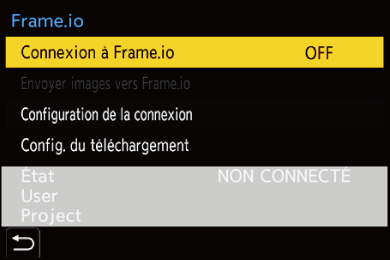
 Effectuez [Réglage Connexion Wi-Fi] et [Appairage (Frame.io)] lors de la première connexion.
Effectuez [Réglage Connexion Wi-Fi] et [Appairage (Frame.io)] lors de la première connexion.
[Réglage Connexion Wi-Fi]
Sélectionnez [Nouvelle connexion] et connectez-vous par Wi-Fi au point d’accès.
[Appairage (Frame.io)]
Un code d’appairage s’affiche sur l’appareil photo.
Connectez-vous à Frame.io à partir d’un ordinateur, etc. et saisissez le code d’appairage sur l’écran d’enregistrement du dispositif.
 Ceci peut également être réglé en sélectionnant [Connexion à Frame.io]
Ceci peut également être réglé en sélectionnant [Connexion à Frame.io]  [SET]
[SET]  [Appairage (Frame.io)].
[Appairage (Frame.io)].
 Vous pouvez voir le [État] relatif à Frame.io sur l’écran de menu [Frame.io].
Vous pouvez voir le [État] relatif à Frame.io sur l’écran de menu [Frame.io].
– [NON CONNECTÉ] : La connexion à Frame.io n’a pas démarré
– [CONNEXION] : La tentative de connexion à Frame.io est en cours (incomplète)
– [CONNECTÉ] : La connexion à Frame.io est établie
– [CONNECTÉ (EN PAUSE)] : La connexion de l’appareil photo a été mise en pause sur le site Frame.io
 Le nom d’utilisateur ([User]) et le nom du projet ([Project]) s’affichent sur l’appareil photo lorsque la connexion a été établie.
Le nom d’utilisateur ([User]) et le nom du projet ([Project]) s’affichent sur l’appareil photo lorsque la connexion a été établie.
|
– [Bluetooth] – [Streaming] – [USB] – Enregistrement par modem |
 Changement de la méthode de connexion
Changement de la méthode de connexion

 [
[![]() ]
]  [
[![]() ]
]  [Frame.io]
[Frame.io]  [Configuration de la connexion]
[Configuration de la connexion]  Sélectionnez [Méthode de connexion]
Sélectionnez [Méthode de connexion]
[Wi-Fi]
Connectez-vous à un point d’accès par Wi-Fi.
[Connexion USB]
Connectez-vous en utilisant la fonction Modem USB d’un smartphone.
 Lorsqu’un smartphone est utilisé, l’appareil photo se connecte à Internet par la communication de données mobiles (4G, 5G, etc.) ce qui vous permet de vous connecter à Frame.io depuis des endroits où aucun routeur n’est disponible lorsque vous êtes en déplacement, par exemple.
Lorsqu’un smartphone est utilisé, l’appareil photo se connecte à Internet par la communication de données mobiles (4G, 5G, etc.) ce qui vous permet de vous connecter à Frame.io depuis des endroits où aucun routeur n’est disponible lorsque vous êtes en déplacement, par exemple.
-
Branchez l’appareil photo et le téléphone intelligent à l’aide d’un câble de raccordement USB.

(A) Câble de raccordement USB (disponible dans le commerce)
-
Activez la fonction Modem USB sur le téléphone intelligent.
 Sélectionnez [Connexion USB] (pour les dispositifs Android) ou [Partage de connexion] (pour les dispositifs iOS) sur le téléphone intelligent.
Sélectionnez [Connexion USB] (pour les dispositifs Android) ou [Partage de connexion] (pour les dispositifs iOS) sur le téléphone intelligent.
 Si un message de confirmation apparait sur l’écran du téléphone intelligent demandant la permission d’activer l’accès par le dispositif connecté, donnez la permission. La connexion n’est pas effective avant que la permission soit donnée.
Si un message de confirmation apparait sur l’écran du téléphone intelligent demandant la permission d’activer l’accès par le dispositif connecté, donnez la permission. La connexion n’est pas effective avant que la permission soit donnée.
 Veuillez également consulter le manuel d’utilisation de votre téléphone intelligent.
Veuillez également consulter le manuel d’utilisation de votre téléphone intelligent.
 Si la méthode de connexion est modifiée durant la connexion à Frame.io, cette dernière sera temporairement coupée, puis la connexion à Frame.io se rétablira après le changement.
Si la méthode de connexion est modifiée durant la connexion à Frame.io, cette dernière sera temporairement coupée, puis la connexion à Frame.io se rétablira après le changement.
|
Remarques concernant l’utilisation du modem USB
Selon le contrat que vous possédez, le partage de connexion peut être limité ou entraîner des frais supplémentaires importants.
Lorsque [ON] est sélectionné, si la [Méthode de connexion] est réglée sur [Connexion USB], le courant de la batterie de cet appareil photo est fourni au dispositif branché, en conséquence la batterie se décharge plus rapidement.
Lorsque la température de l’appareil photo augmente, [
Si le témoin de charge n’est pas allumé, rebranchez le câble de raccordement USB avec l’appareil photo hors tension. |
 Changement de la destination de connexion Wi-Fi
Changement de la destination de connexion Wi-Fi
Changez le point d'accès, etc. en étant connecté à Frame.io.

 [
[![]() ]
]  [
[![]() ]
]  [Frame.io]
[Frame.io]  [Configuration de la connexion]
[Configuration de la connexion]  Sélectionnez [Réglage Connexion Wi-Fi]
Sélectionnez [Réglage Connexion Wi-Fi]
 Appuyez sur [DISP.] pour sélectionner une nouvelle fois la destination de connexion.
Appuyez sur [DISP.] pour sélectionner une nouvelle fois la destination de connexion.
 Déconnexion de Frame.io
Déconnexion de Frame.io

 [
[![]() ]
]  [
[![]() ]
]  [Frame.io]
[Frame.io]  [Connexion à Frame.io]
[Connexion à Frame.io]  Sélectionnez [OFF]
Sélectionnez [OFF]
 Le file d’attente des téléchargements ne s’efface pas même si vous coupez la connexion (Wi-Fi) avec Frame.io.
Le file d’attente des téléchargements ne s’efface pas même si vous coupez la connexion (Wi-Fi) avec Frame.io.
 Désappairage (Frame.io)
Désappairage (Frame.io)

 [
[![]() ]
]  [
[![]() ]
]  [Frame.io]
[Frame.io]  [Connexion à Frame.io]
[Connexion à Frame.io]  [SET]
[SET]  Sélectionnez [Supprimer]
Sélectionnez [Supprimer]
 Ceci supprime les informations d’appairage avec Frame.io et coupe la connexion (Wi-Fi) à Frame.io.
Ceci supprime les informations d’appairage avec Frame.io et coupe la connexion (Wi-Fi) à Frame.io.
 La file d’attente des téléchargements est effacée.
La file d’attente des téléchargements est effacée.
